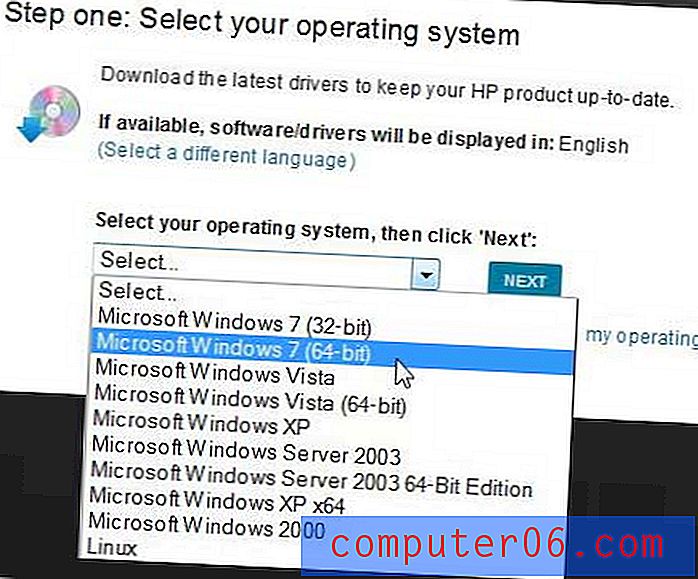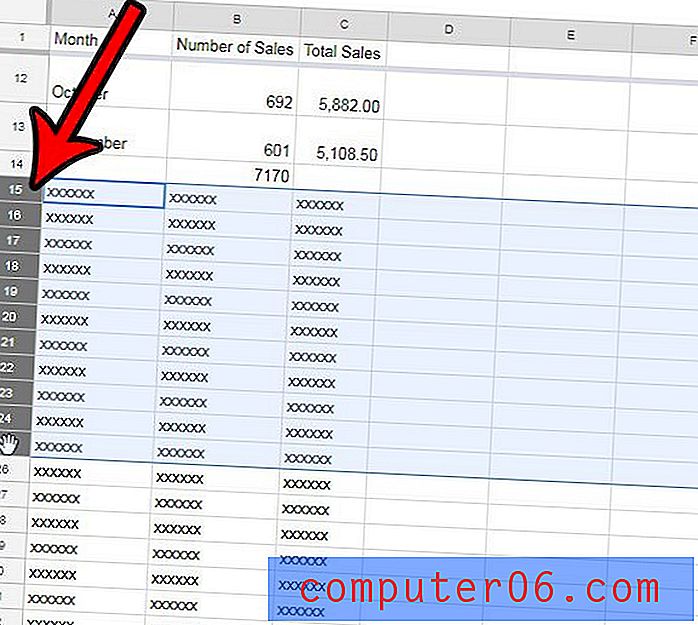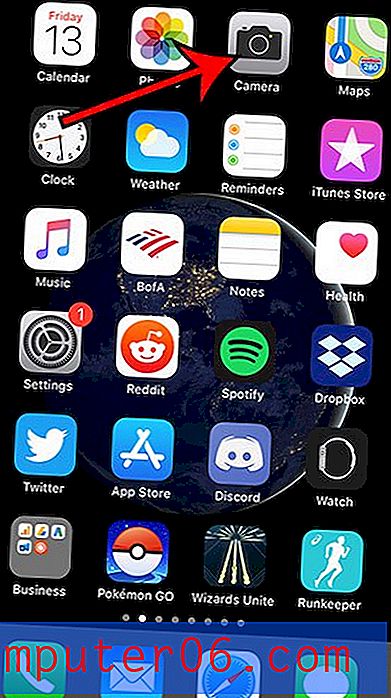Cómo cambiar la dirección de correo electrónico predeterminada en un iPad en iOS 9
La cuenta de correo en su iPad es muy experta en el manejo de múltiples cuentas de correo electrónico. Incluso combinará todos sus mensajes en una bandeja de entrada general para que pueda verlos todos sin tener que salir de la misma pantalla. Pero cuando va a enviar un mensaje de correo electrónico desde fuera de la cuenta de Correo, el iPad lo enviará desde la cuenta que está configurada como predeterminada en el dispositivo.
Si tiene varias cuentas de correo electrónico en su iPad y descubre que el dispositivo está usando una cuenta de correo electrónico incorrecta para enviar sus mensajes, puede seguir nuestra guía a continuación y seleccionar una de las otras cuentas que ha configurado.
Establecer la cuenta de correo electrónico predeterminada en un iPad
Los pasos de este artículo se escribieron usando un iPad 2, en iOS 9. Estos mismos pasos funcionarán para otros modelos de iPad con iOS 7 o superior.
- Toca el ícono de Configuración .
- Seleccione la opción Correo, Contactos, Calendarios en la columna en el lado izquierdo de la pantalla.
- Desplácese hacia abajo en la columna en el lado derecho de la pantalla, luego seleccione la opción Cuenta predeterminada en la sección Correo .
- Toque la cuenta de correo electrónico que desea establecer como predeterminada en su iPad.

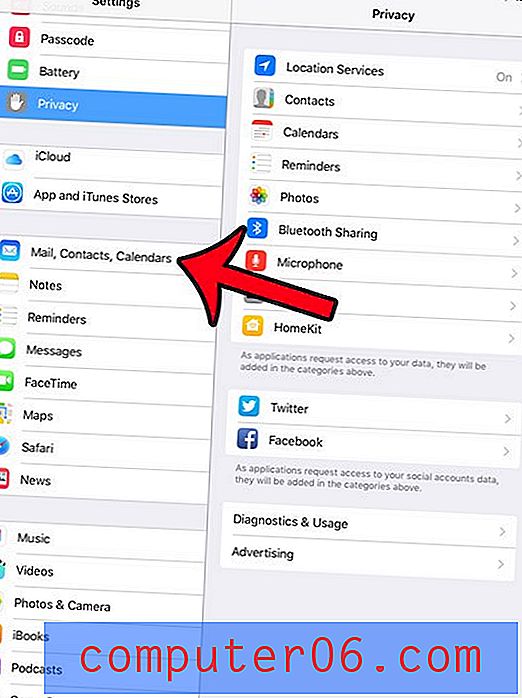
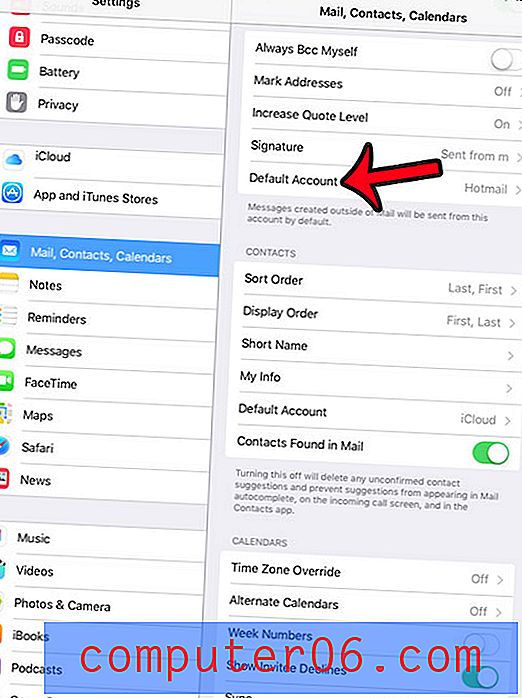
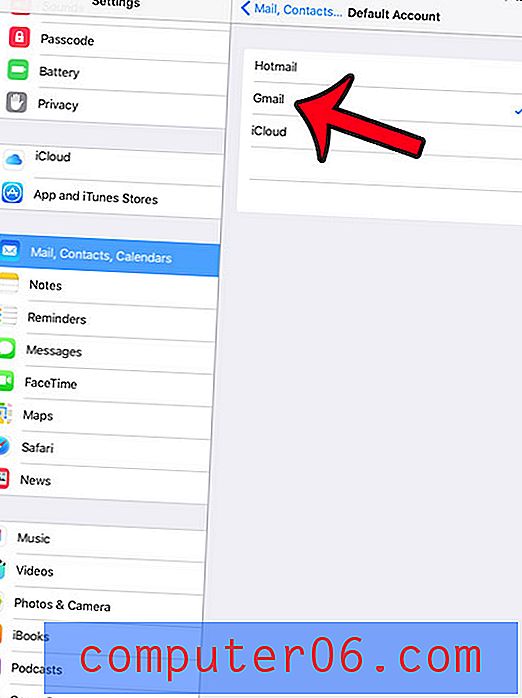
Tenga en cuenta que esto no afectará la configuración predeterminada de la cuenta de correo electrónico en ninguno de sus otros dispositivos iOS que utilizan la misma cuenta de Apple ID o iCloud, como un iPhone u otro iPad. Además, esto solo cambiará la cuenta predeterminada para su correo electrónico. Si también desea cambiar la cuenta de contactos predeterminada o la cuenta de calendario, puede desplazarse a las secciones respectivas en el menú en el Paso 3 anterior para cambiar esa configuración.
¿Te frustra el hecho de que siempre necesitas ingresar una contraseña para desbloquear tu iPad? Puede eliminar el código de acceso de su iPad para que solo necesite deslizar hacia la derecha en la pantalla de bloqueo para comenzar a usar la tableta.